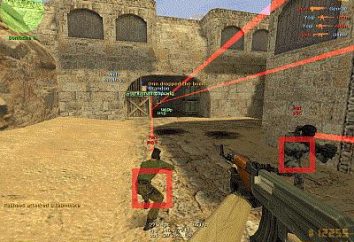Conexión y configuración del router DIR-615
Configurar Router DIR-615 es alimentado por D-Link no es tanto importante y difícil tarea y resolver de acuerdo a todos los usuarios, independientemente de su nivel de conocimiento. En este artículo se muestra paso a paso el algoritmo para resolver este problema, después de lo cual se puede durante 15-20 minutos para configurar fácilmente su router.

especificaciones Redes
Este modelo del router se refiere al segmento inicial. Por lo tanto, el equipo que es bastante modesto. Esta lista incluye:
- Alambre de par trenzado, engarzada en ambos extremos, una longitud de 1 m.
- el propio router.
- La fuente de alimentación al dispositivo de red.
- manual de instrucciones y tarjeta de garantía.
El dispositivo de red tiene 5 puertos para una conexión por cable. Uno de ellos – la entrada. Se conecta el cable desde el proveedor de servicios de Internet. Los otros cuatro están diseñados para crear la parte por cable de la LAN. La máxima velocidad de transferencia de datos en ellos es 100M bit / seg. Pero debe tenerse en cuenta que la velocidad de puerto de entrada estará limitada por su ISP. A su vez, en la parte inalámbrica de la red informática del tipo de pico se puede llegar a 300 Mbit / s. El dispositivo es compatible con los estándares más común a la fecha "wi-fi»: b, g, y, por supuesto, n.
La visualización y la conexión
Un diseño interesante de la competencia este router cuenta. Externamente, se trata de un cuadro negro, hecho en la forma de un trapecio. Es en el lado del trapecio y el tablero de instrumentos se muestra. Se compone de los siguientes componentes:
- LED de encendido – indica la presencia de tensión.
- Indicador de búsqueda para los dispositivos basados en la tecnología WPS. Parpadea durante la búsqueda.
- la transmisión de información de una red global de LED. Parpadear continuamente proceso de intercambio.
- El siguiente indicador indica la presencia de la conexión con el ISP equipo. Si está parpadeando o iluminado, que está bien. Si extinguido, no hay ninguna señal de entrada del router del ISP aguas arriba.
- Además hay cuatro LEDs que muestran el intercambio de datos con los dispositivos conectados al puerto de alambre respectiva.
En el lado opuesto del dispositivo de red 5 puertos cableados derivados, "RESET" "UPU" y "creer". También aquí se encuentra el conector jack de la red eléctrica.

Parámetros "Rostelecom"
De conectar el router y hacer que los parámetros necesarios del programa incluye configurar el router DIR-615. "Rostelecom" (estos parámetros son para la lengüeta de Internet), por ejemplo, requiere la especificación de parámetros:
- dirección de red – dinámico.
- Tipo de conexión a la red global – "PPPoE".
- Nombre de usuario y la contraseña especificados en el contrato con el proveedor.
Todos los demás parámetros dejan sin cambios, y sólo aquellos asociados con la transferencia inalámbrica de datos, puede configurar a su gusto.
Los valores para los usuarios "Beeline"
«L2TP» – este es el tipo de conexión requerida en este caso, la configuración del router DIR-615. Beeline en este sentido se destaca frente a otros proveedores. La dirección en este caso se obtiene del proveedor, es decir, que, al igual que en la situación anterior, dinámico. Incluso introducir el login y la contraseña dada en el contrato de prestación de servicios de datos. Para obtener acceso a los recursos locales necesarios para que la tecnología UPnP (la casilla de verificación está ajustado a ADVANCED pestaña RED), esto es lo que requiere en este caso, la configuración del router DIR-615. "Beeline" -Conexión totalmente configurado y luego se puede pasar por caja.

Configurar el router en el marco del "TTC"
Este proveedor es mucho más difícil que en los dos casos anteriores, pasa a la configuración del router DIR-615. "TTC" trabajo requiere un número mucho mayor de parámetros. En primer lugar tenemos que crear una plantilla para conectar el router con cualquier nombre (el elemento "Firewall", "servidores virtuales" sub). A continuación, seleccione la interfaz – WAN. Entonces, en esta plantilla añadir dos tipos de conexiones: TCP y UTP. El primero de ellos se unen al puerto 30001, y la segunda -30002. Por otra parte, estas direcciones se especifican como el puerto de entrada y salida. También en los parámetros del protocolo debe especificar una dirección IP estática de la computadora personal. El propio router ya está configurado para trabajar con su proveedor de Internet. Pero aquí no hay ningún PC. A continuación, establecer exactamente la misma dirección IP estática en el equipo, que se introdujo en los perfiles del router. A continuación, hemos creado un programa especial de pulso ++ K. Especifica los mismos parámetros exactos que se incluyeron en el perfil del router. También se cancela el direccionamiento dinámico y establecer una dirección fija. Todavía tienen que añadir a programas como brendmaura excepción. También en el programa establecido casilla de verificación junto a la red "TTC" y seleccionarlo de forma predeterminada.
"Ufanet"
En este caso, en comparación con el "TTC" es mucho más fácil de configurar el router DIR-615. "Ufanet" -Conexión requiere establecer los siguientes parámetros en el router (Tab CONEXIÓN A INTERNET):
- Dirección del dispositivo – dinámico.
- Tipo de conexión PPTP Rusia (Acceso dual). Además, especifique la dirección de la puerta de entrada rrtr.ufanet.ru.
- Introduzca su nombre de usuario y la contraseña de la tarjeta de registro.
- Establecer la casilla de verificación «Modo Conectar de nuevo» a «Auto» posición.

poner esquema
En la primera etapa de configuración del router DIR-615 se reduce a los sistemas de recogida. Para empezar, seleccione la ubicación de la ubicación del router. Junto a ella se encuentra una salida estacionaria, que proporcionará su fuente de alimentación. También en este lugar debe ser de fácil acceso desde el proveedor de cable entrante. Otra recomendación importante – el router debe estar lo más cerca posible al centro de su casa, oficina o apartamento. Esto aumentará significativamente la cobertura y obtener casi en cualquier lugar un alto nivel de señal de la red inalámbrica. Además, no se encuentra en las proximidades del dispositivo a la red de láminas de metal. Se extinguirá la interferencia de la señal y la causa. Un problema similar puede surgir en el caso junto con el router será un microondas o refrigerador. 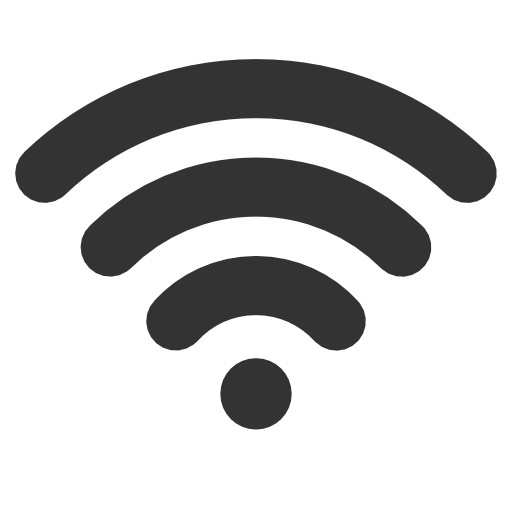 Un circuito monta como sigue:
Un circuito monta como sigue:
- Enchufe de alimentación del router en una toma de pared y el cable de ella en la ranura correspondiente del router.
- A continuación, un cable desde el proveedor hasta el puerto conector para establecer inscripción internet. Del mismo modo conectar los dispositivos de red que han de comunicarse a través del par trenzado.
configuración del software
En el siguiente paso de configuración del router DIR-615 se reduce a la introducción de los parámetros del programa (que se enumeran anteriormente) en la configuración de software del router. Para ello, encienda el router y el ordenador. A continuación, esperar hasta el final de la carga de cada uno de ellos. A continuación, ejecute cualquiera de la instalación en un navegador web para PC. En su barra de direcciones, introduzca la dirección de "192.168.0.1 (esta es la dirección de nuestro router en nuestra red de ordenadores) y pulse" ENTER". Después de eso, se le pedirá el usuario y contraseña del router. En el primer y segundo campos de esta solicitud, introduzca «administración». Si el router no es nuevo y que son alguien ya ha utilizado, estos parámetros están sujetos a cambios. En este caso, toda la configuración del router tendrá que volver a los ajustes de fábrica. Es suficiente durante 20-25 segundos Mantener pulsado el botón de "reinicio". A continuación, repetir todo de nuevo.
Una vez que se hace clic una vez, la interfaz de configuración, hacemos los ajustes que se han descrito en detalle en las secciones anteriores. A continuación, establezca los parámetros de una red inalámbrica – su nombre, contraseña y método de cifrado (asegúrese de seleccionar WPA2 – es la más fiable). Al final no se olvide de salvar a todos. Después de eso, se recomienda reiniciar el router. Para ello, basta con pulsar y soltar el botón de "creer". Después de esto, el router debe estar apagado. Luego hay que tomar un descanso – 10-15 segundos. A continuación, encienda el router, y después del final de la descarga está lista para usar.
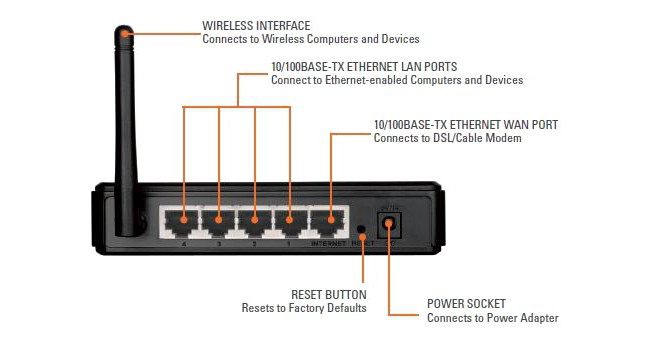
Compruebe el "wi-fi" y una conexión cableada
En esta configuración Wi-Fi del router DIR-615 está terminado y sólo tendrá que probar la funcionalidad de la red LAN inalámbrica y por cable. En el primer caso, es suficiente sólo para el PC iniciar el navegador y entrar en cualquiera de las direcciones. Si se abre la página de inicio del sitio, entonces todo está bien y se puede empezar a probar el camino de datos inalámbrico. De lo contrario, compruebe los ajustes introducidos en el router. Sin embargo, el procedimiento de prueba móvil es ligeramente diferente:
- Vamos en los ajustes de la tableta o teléfono inteligente. En "Red Inalámbrica" incluye un transmisor "wi-fi".
- Se compila una lista de redes disponibles de la exploración. Seleccionamos y conectarse a él. No se olvide de introducir la contraseña especificada anteriormente.
- Después, como para iniciar el navegador e introduzca cualquier dirección, y abrir la página principal de este sitio.

Y lo que tenemos?
Como se ve por lo anteriormente planteado, por lo que no es demasiado difícil entorno DIR-615 router, y se obliga a nadie, incluso un principiante. Otra ventaja del router – un alto grado de fiabilidad. Por lo tanto, el ajuste de este router se realiza sólo una vez, y después de que es posible, incluso a olvidar.